Xóa bộ nhớ đệm YouTube trên iPhone là một trong những cách hiệu quả giúp thiết bị hoạt động mượt mà hơn, đồng thời giải phóng dung lượng lưu trữ đáng kể. Đối với những người thường xuyên xem video trên YouTube, việc ứng dụng này tích tụ dữ liệu tạm thời (hay còn gọi là bộ nhớ đệm/cache) là điều khó tránh khỏi. Mặc dù Apple không cung cấp tùy chọn trực tiếp để xóa cache của từng ứng dụng như Android, nhưng vẫn có cách để bạn làm sạch ứng dụng YouTube một cách tối ưu. Trong bài viết dưới đây, Care Center sẽ hướng dẫn bạn chi tiết cách thực hiện, đồng thời chia sẻ những lưu ý quan trọng để sử dụng iPhone hiệu quả hơn.
Xem nhanh
Bộ nhớ đệm YouTube trên iPhone là gì?
Bộ nhớ đệm (cache) là tập hợp các dữ liệu tạm thời được ứng dụng lưu lại trong quá trình bạn sử dụng. Với YouTube, bộ nhớ đệm bao gồm hình ảnh thu nhỏ (thumbnail), dữ liệu video tạm thời, lịch sử tìm kiếm, tài khoản đăng nhập,… Những dữ liệu này giúp ứng dụng hoạt động nhanh hơn mỗi khi bạn mở lại hoặc tiếp tục xem video.
Tuy nhiên, sau một thời gian sử dụng dài, lượng cache tích tụ có thể chiếm nhiều dung lượng bộ nhớ, gây ảnh hưởng đến hiệu suất tổng thể của thiết bị. Ngoài ra, cache cũ cũng có thể gây lỗi khi ứng dụng gặp vấn đề trong việc cập nhật dữ liệu mới. Do đó, việc xóa bộ nhớ đệm YouTube trên iPhone định kỳ là rất cần thiết.
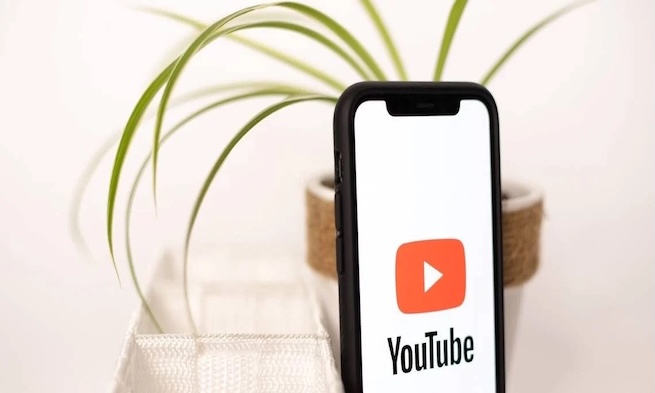
Lợi ích của việc xóa bộ nhớ đệm YouTube trên iPhone
Việc xóa bộ nhớ đệm YouTube trên iPhone không chỉ giúp thiết bị có thêm dung lượng trống, mà còn mang lại nhiều lợi ích đáng kể như:
- Tăng tốc độ và hiệu suất: Loại bỏ dữ liệu cũ giúp ứng dụng khởi chạy nhanh hơn và giảm hiện tượng giật lag.
- Khắc phục lỗi ứng dụng: Nếu YouTube gặp lỗi không phát video, không load được nội dung, rất có thể nguyên nhân là do bộ nhớ cache bị lỗi.
- Giải phóng bộ nhớ iPhone: Những tệp tạm dù không quan trọng nhưng có thể chiếm tới hàng trăm MB, thậm chí vài GB sau thời gian dài sử dụng.
- Bảo mật thông tin: Việc xóa cache cũng giúp xóa các dữ liệu nhạy cảm như tài khoản đăng nhập, lịch sử tìm kiếm cá nhân.
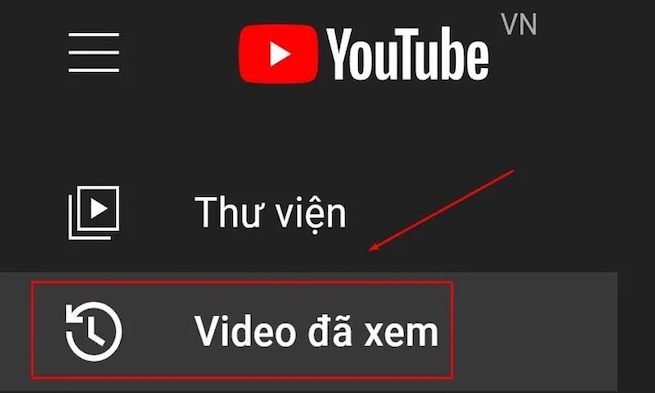
Hướng dẫn xóa bộ nhớ đệm YouTube trên iPhone hiệu quả
Mặc dù iOS không cho phép xóa bộ nhớ đệm từng ứng dụng theo cách trực tiếp, bạn vẫn có thể dọn sạch cache YouTube bằng cách gỡ ứng dụng và cài đặt lại. Cách làm như sau:
Xóa qua Cài đặt
Dưới đây là hướng dẫn xóa bộ nhớ đệm YouTube trên iPhone thông qua phần Cài đặt mà các bạn có thể áp dụng:
- Bước 1: Vào Cài đặt > Cài đặt chung > Bộ nhớ iPhone > Cuộn xuống và chọn YouTube trong danh sách ứng dụng đang sử dụng bộ nhớ.
- Bước 2: Nhấn vào nút Xóa ứng dụng > Chọn tiếp Xóa ứng dụng trong cửa sổ xác nhận.
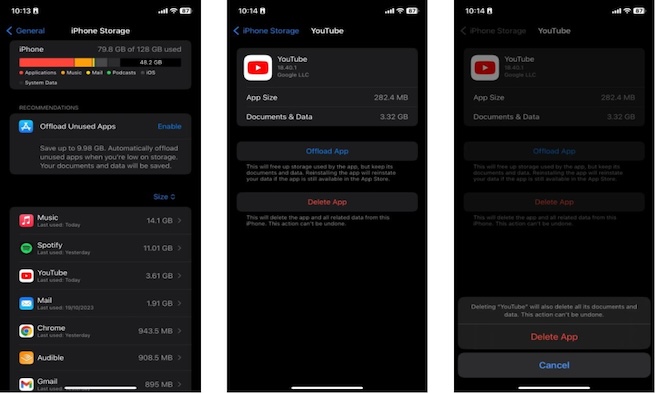
Cách này sẽ gỡ toàn bộ ứng dụng YouTube khỏi máy, đồng thời xóa tất cả dữ liệu bộ nhớ đệm liên quan.
Xóa trực tiếp từ màn hình chính
Nếu bạn thấy biểu tượng YouTube trên màn hình chính, hãy làm như sau:
- Bước 1: Nhấn giữ biểu tượng YouTube cho đến khi xuất hiện các tùy chọn.
- Bước 2: Chọn Xóa ứng dụng > Tiếp tục nhấn Xóa ứng dụng để xác nhận.
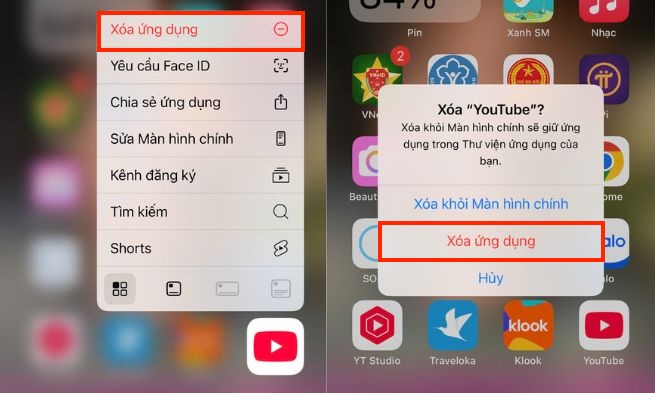
Sau khi xóa, bạn có thể truy cập App Store, tìm kiếm YouTube và tải lại ứng dụng như mới. Việc này không làm mất tài khoản YouTube của bạn vì toàn bộ dữ liệu đã được lưu trữ trên cloud (nếu bạn đăng nhập bằng tài khoản Google).
Những lưu ý khi xóa bộ nhớ đệm YouTube
Khi tiến hành xóa bộ nhớ đệm YouTube trên iPhone, bạn cần lưu ý một số điểm quan trọng sau để đảm bảo an toàn dữ liệu và không gây gián đoạn trong quá trình sử dụng ứng dụng:
- Ghi nhớ tài khoản Google: Trước khi xóa ứng dụng, hãy chắc chắn rằng bạn đã nhớ tên đăng nhập và mật khẩu tài khoản Google, vì sau khi cài đặt lại YouTube, bạn sẽ cần đăng nhập lại.
- Sao lưu video ngoại tuyến: Nếu bạn là người dùng YouTube Premium và có tải video về xem ngoại tuyến, nên lưu ý rằng các video này sẽ bị mất sau khi gỡ ứng dụng. Bạn có thể cần tải lại sau khi cài đặt lại ứng dụng.
- Kiểm tra dung lượng bộ nhớ khả dụng: Trước khi quyết định xóa, hãy vào phần Bộ nhớ iPhone để kiểm tra xem YouTube có đang chiếm quá nhiều bộ nhớ không. Nếu không đáng kể, có thể bạn chưa cần thiết phải gỡ.
- Xóa ứng dụng khi thực sự cần: Chỉ nên xóa ứng dụng nếu YouTube hoạt động chậm, phát sinh lỗi, hoặc chiếm nhiều dung lượng. Nếu không gặp sự cố, bạn có thể tiếp tục sử dụng mà không cần dọn dẹp quá thường xuyên.
- Đảm bảo kết nối mạng ổn định: Sau khi gỡ ứng dụng, bạn cần mạng ổn định để tải và cài đặt lại YouTube từ App Store.
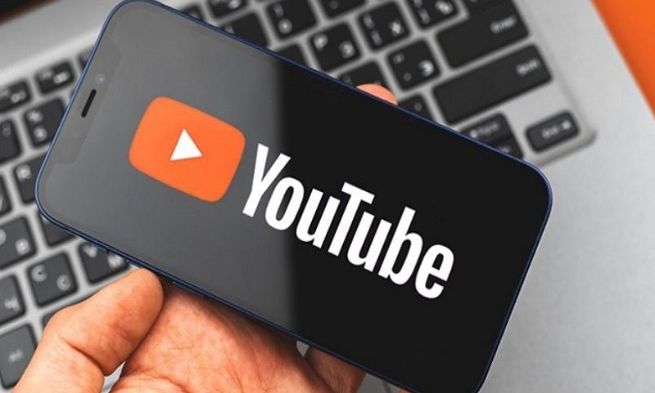
Một số mẹo hỗ trợ giải phóng bộ nhớ cho iPhone
Ngoài việc xóa bộ nhớ đệm YouTube trên iPhone, bạn cũng có thể áp dụng thêm các cách sau để tối ưu hóa thiết bị:
- Xóa ảnh/video trùng lặp bằng app hỗ trợ như Smart Cleaner, Boost Cleaner, iCleaner Pro,…
- Xóa dữ liệu Safari bằng cách vào Cài đặt > Safari > Xóa lịch sử và dữ liệu trang web > Xoá lịch sử và dữ liệu.
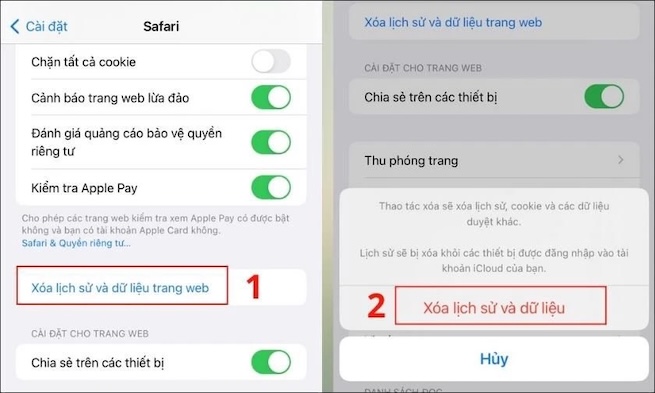
- Kiểm tra lại các ứng dụng cài đặt lâu nhưng không còn cần thiết.
- Sử dụng iCloud để lưu ảnh, video, tài liệu nhằm giảm áp lực cho bộ nhớ trong.
Xóa bộ nhớ đệm YouTube trên iPhone là thao tác đơn giản nhưng lại mang đến hiệu quả rõ rệt trong việc cải thiện tốc độ, giải phóng không gian lưu trữ và xử lý lỗi của ứng dụng. Dù Apple không hỗ trợ tính năng xóa cache trực tiếp như trên Android, nhưng việc gỡ và cài đặt lại YouTube vẫn là một giải pháp hữu ích mà bạn nên áp dụng định kỳ. Hãy sử dụng mẹo này kết hợp với các cách dọn dẹp bộ nhớ khác để chiếc iPhone của bạn luôn trong tình trạng hoạt động tốt nhất nhé!
Đọc thêm:
- Hướng dẫn cách xóa bộ nhớ bị đầy trên Oppo hiệu quả
- Bật mí cách xóa bộ nhớ khác trên Samsung hiệu quả dễ dàng
- 3+ Cách xóa bộ nhớ tạm trên điện thoại Samsung đơn giản
- 5 Cách giải phóng dung lượng trên điện thoại Samsung cực dễ
Địa chỉ Trung tâm bảo hành Care Center
64 Bạch Đằng, P.14, Quận Bình Thạnh, Tp. HCM

























